
XPPenのACK05ワイヤレスショートカットリモートをLightroom Classicで使用する際の設定方法と操作方法を紹介します。
XPPen ACK05ワイヤレスショートカットリモートはキーボードのショートカットをこのデバイスに設定して、操作の助けになるデバイスです。
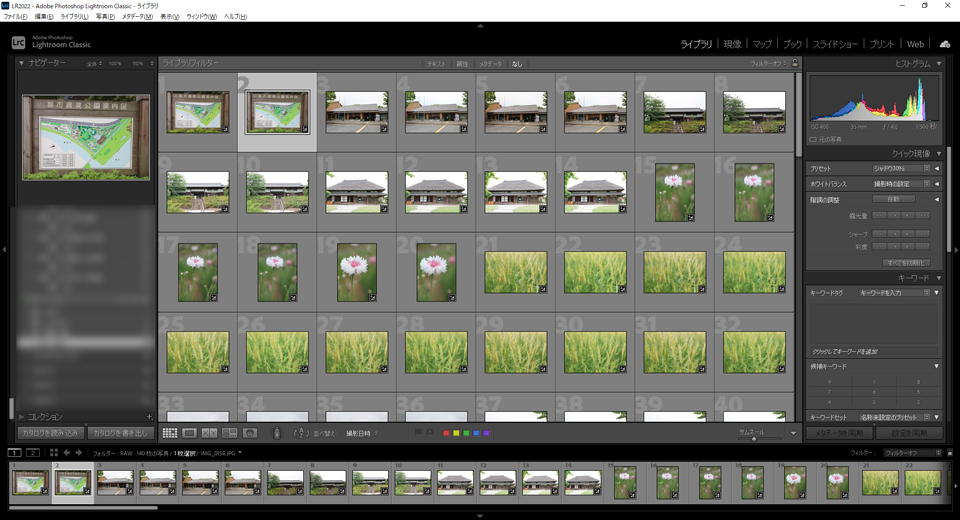
ショートカットの設定の前に私流の現像方法を紹介しておきます。
Lightroomの現像パラメーターをマウス操作で全部コントロールするのは結構大変な事だと考えています。
撮影では右指でシャッターを押すわけですが、同じ指を同様に現像時に酷使するような使い方をすると、毎日のように現場に出て撮影する事が辛くなってきます。
そこで指を酷使しないように、キーボードも併用して使っています。
Lightroom Classicの基本補正/露光量などのスライダーの上にマウスカーソルを持っていきます。キーボードの上下を押すと、パラメーターが上下します。
右手でマウス、左手でキーボードを操作する事で、右指を酷使する事が減り腱鞘炎もなくなりました。

パラメーターの多くはこの操作で設定することが出来ます。
もう少し細かく設定したい場合は、パラメーターの数字をクリックすると、一段階細かく設定が出来ます。
ACK05 XPPenワイヤレスショートカットリモートの設定を見ていきます。

インストールした設定ツールを使って、ショートカットのカスタマイズをしていきます。
インストールすると右下の通知領域ににアイコンが出来ていると思うので、クリックして開きます。
上部にアプリケーションとあって、その右に+-が縦に並んでいるうちの上の+をクリックして、設定をカスタマイズしたいアプリをインストールフォルダを探して登録します。
登録したアプリを選択して、ホイールやボタンの設定をしていきます。
ローラーホイールはキーボードの上下に設定したいので、「・ズーム」となっている場所をクリックしてカスタマイズを選択します。
設定したい欄を選択してキーボードを直接押すとそのキーが登録されます。
設定が終わったら、OKを押して抜けます。

K1~10に関しても同様に設定していきます。

K1、K2、K6はデフォルトの設定のままです。(現像時は使っていません)
K3はRで切り抜きです。
K4はShift+Ctrl+Cでコピー、K5はShift+Ctrl+Vでペーストです。
(Ctrl+C、Ctrl+Vと同じです)
K7はリターン(Enter)キー。
K8はCtrl+←キーでフィルムストリップの画像を戻る、
K9はスペースで拡大、
K10はCtrl→キーでフィルムストリップの画像を次へ進むです。
マウスのカーソルを調整したいパラメーターのスライダー上に移動して、パラメーターそのものはローラーホイルの回転で調整します。
まともに撮れていれば、弄る範囲は基本補正内で済んでしまうので、マウスの移動もあまりありません。
よく使う切り抜き、コピー&ペースト、画像の送りを登録しています。
よく使う機能を各ボタンにわかりやすいように割り振るというのが重要です。
Lightroom上で写真の選定作業をするなら、IIにレーティングの1~5やカラーラベルの6~9、採用フラグのQや不採用のXといったショートカットを割り振ってもいいかもしれません。
>>Lightroom Classic のキーボードショートカット(外部サイト)
実際に使ってみた感想としては、使用しているキーボードの操作がしずらい様な配列になっているなら効率が上がって使いやすくなります。
小型のキーボードやノートPCのキーボードはキーの配置スペースが小さいので、複数のキーを同時に押すCtrl+〇やキーボード自体が小さい上下キーなどを多用する場合は、ACK05を使った方が断然早かったです。
値段も¥5~6000位で購入できるので、手軽に購入出来て良いと思いました。
|
|
![[商品価格に関しましては、リンクが作成された時点と現時点で情報が変更されている場合がございます。] [商品価格に関しましては、リンクが作成された時点と現時点で情報が変更されている場合がございます。]](https://hbb.afl.rakuten.co.jp/hgb/3492573b.de455ae2.3492573c.c6fe4ff2/?me_id=1384756&item_id=10015561&pc=https%3A%2F%2Fthumbnail.image.rakuten.co.jp%2F%400_mall%2Fshoptsukumo%2Fcabinet%2Fpc9%2F0406620796017_1.jpg%3F_ex%3D240x240&s=240x240&t=picttext)
